WPS表格使用技巧大全
- 格式:wps
- 大小:222.50 KB
- 文档页数:30
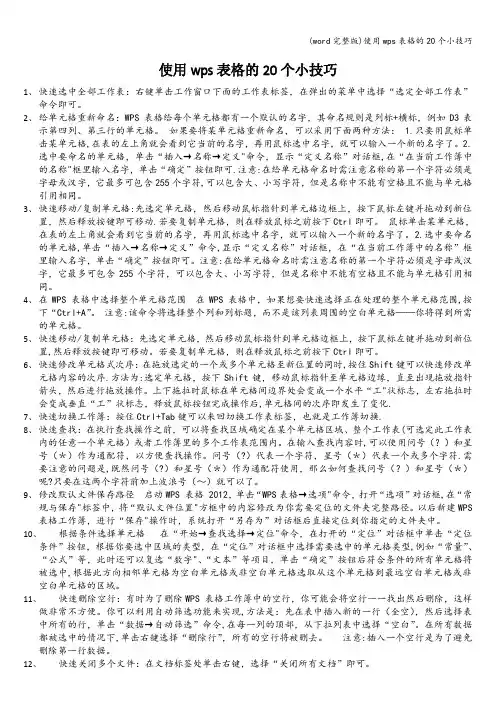
使用wps表格的20个小技巧1、快速选中全部工作表:右键单击工作窗口下面的工作表标签,在弹出的菜单中选择“选定全部工作表”命令即可。
2、给单元格重新命名:WPS 表格给每个单元格都有一个默认的名字,其命名规则是列标+横标,例如D3表示第四列、第三行的单元格。
如果要将某单元格重新命名,可以采用下面两种方法: 1.只要用鼠标单击某单元格,在表的左上角就会看到它当前的名字,再用鼠标选中名字,就可以输入一个新的名字了。
2.选中要命名的单元格,单击“插入→名称→定义"命令,显示“定义名称”对话框,在“在当前工作簿中的名称"框里输入名字,单击“确定”按钮即可.注意:在给单元格命名时需注意名称的第一个字符必须是字母或汉字,它最多可包含255个字符,可以包含大、小写字符,但是名称中不能有空格且不能与单元格引用相同。
3、快速移动/复制单元格:先选定单元格,然后移动鼠标指针到单元格边框上,按下鼠标左键并拖动到新位置,然后释放按键即可移动.若要复制单元格,则在释放鼠标之前按下Ctrl即可。
鼠标单击某单元格,在表的左上角就会看到它当前的名字,再用鼠标选中名字,就可以输入一个新的名字了。
2.选中要命名的单元格,单击“插入→名称→定义”命令,显示“定义名称”对话框,在“在当前工作簿中的名称”框里输入名字,单击“确定”按钮即可。
注意:在给单元格命名时需注意名称的第一个字符必须是字母或汉字,它最多可包含255个字符,可以包含大、小写字符,但是名称中不能有空格且不能与单元格引用相同。
4、在WPS 表格中选择整个单元格范围在WPS 表格中,如果想要快速选择正在处理的整个单元格范围,按下“Ctrl+A”。
注意:该命令将选择整个列和列标题,而不是该列表周围的空白单元格——你将得到所需的单元格。
5、快速移动/复制单元格:先选定单元格,然后移动鼠标指针到单元格边框上,按下鼠标左键并拖动到新位置,然后释放按键即可移动。
若要复制单元格,则在释放鼠标之前按下Ctrl即可。

WPS表格快捷键Enter键:隔行输入TAB键:隔列输入ctrl+E:自动隐藏数据,拆分数据,合并数据,添加符号CTRL+1:设置单元格式,时间为x/x/x或x-x-xCTRL+t:设置表格样式WPS操作技巧1.单元格输入数据显示不全面,双击列标,快速调整数据显示的合适列宽1.填充柄可以选择按序列填充、复制单元格、仅填充格式、不按格式填充、智能填充3.表格数据快速填充,双击填充柄表格自动填充;或者鼠标放在表格最下一行按住Ctrl+shift+↑,然后Ctrl+D4.双击格式刷固定格式,可以无限制套用格式至其他单元。
隔行填充时,选中要复制的两行单元格,单击格式刷,框选要套用格式的单元格区域。
复制整个区域的单元格格式,首先框选单元格区域,点击格式刷,再框选另一个单元格区域,放开鼠标后,单元格式就套用了。
5.冻结表格行列,开始——冻结窗格——冻结首行。
6.录入数据快速分列,Ctrl+A全选表格内容,点击数据——分列——分隔符号,默认的逗号是半角符号下的。
录入数据是中文逗号,要勾选其他输入中文逗号。
7.快速定位:ctrl+home/向上键+向左键—左上角单元格;ctrl+end/向下键+向右键—右下角单元格。
8.Vlookup(查找值,数据表,序列数,匹配条件)结构:=VLOOKUP(查找值,查找范围,第几列,匹配方式)说明:1、第一参数:查找值,即按什么查找,在第二参数查找范围中要位于第一列,可以直接输入文本或是单元格引用;2、第二参数:查找范围,即查找的数据区域,建议设置为绝对引用,如果需要拖动公式时,区域固定不会因为拖动公式而变化从而造成结果不正确;3、第三参数:第几列,也就是返回的结果在查找范围也就是第二参数中位于第几列,包含隐藏的列;4、第四参数:匹配条件,若为0或FALSE代表精确匹配,1或TRUE代表模糊匹配;5、查找值在数据表中多次出现,导致有多个结果,正常情况下函数仅会返回第一个找到的结果。
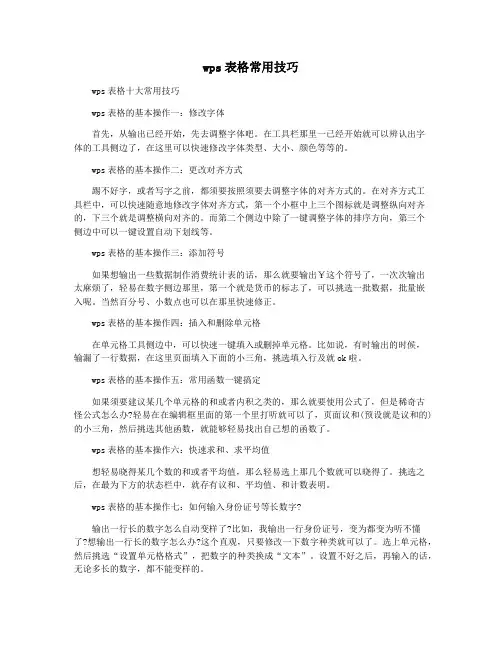
wps表格常用技巧wps表格十大常用技巧wps表格的基本操作一:修改字体首先,从输出已经开始,先去调整字体吧。
在工具栏那里一已经开始就可以辨认出字体的工具侧边了,在这里可以快速修改字体类型、大小、颜色等等的。
wps表格的基本操作二:更改对齐方式踢不好字,或者写字之前,都须要按照须要去调整字体的对齐方式的。
在对齐方式工具栏中,可以快速随意地修改字体对齐方式,第一个小框中上三个图标就是调整纵向对齐的,下三个就是调整横向对齐的。
而第二个侧边中除了一键调整字体的排序方向,第三个侧边中可以一键设置自动下划线等。
wps表格的基本操作三:添加符号如果想输出一些数据制作消费统计表的话,那么就要输出¥这个符号了,一次次输出太麻烦了,轻易在数字侧边那里,第一个就是货币的标志了,可以挑选一批数据,批量嵌入呢。
当然百分号、小数点也可以在那里快速修正。
wps表格的基本操作四:插入和删除单元格在单元格工具侧边中,可以快速一键填入或删掉单元格。
比如说,有时输出的时候,输漏了一行数据,在这里页面填入下面的小三角,挑选填入行及就ok啦。
wps表格的基本操作五:常用函数一键搞定如果须要建议某几个单元格的和或者内积之类的,那么就要使用公式了,但是稀奇古怪公式怎么办?轻易在在编辑框里面的第一个里打听就可以了,页面议和(预设就是议和的)的小三角,然后挑选其他函数,就能够轻易找出自己想的函数了。
wps表格的基本操作六:快速求和、求平均值想轻易晓得某几个数的和或者平均值,那么轻易选上那几个数就可以晓得了。
挑选之后,在最为下方的状态栏中,就存有议和、平均值、和计数表明。
wps表格的基本操作七:如何输入身份证号等长数字?输出一行长的数字怎么自动变样了?比如,我输出一行身份证号,变为都变为听不懂了?想输出一行长的数字怎么办?这个直观,只要修改一下数字种类就可以了。
选上单元格,然后挑选“设置单元格格式”,把数字的种类换成“文本”。
设置不好之后,再输入的话,无论多长的数字,都不能变样的。
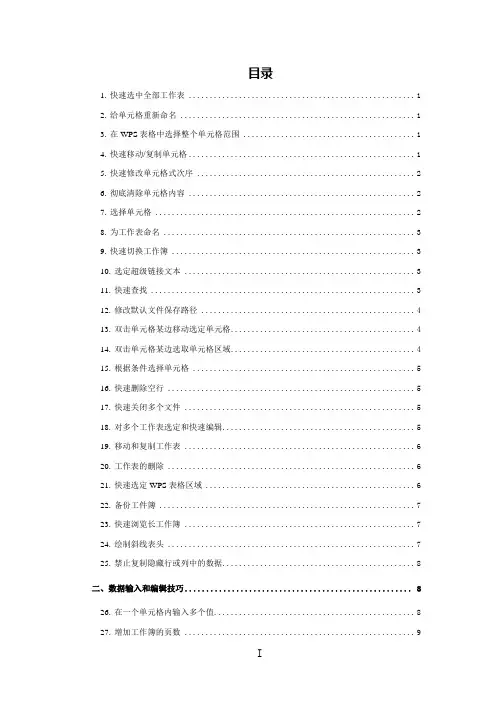
目录1.快速选中全部工作表 (1)2.给单元格重新命名 (1)3.在WPS表格中选择整个单元格范围 (1)4.快速移动/复制单元格 (1)5.快速修改单元格式次序 (2)6.彻底清除单元格内容 (2)7.选择单元格 (2)8.为工作表命名 (3)9.快速切换工作簿 (3)10.选定超级链接文本 (3)11.快速查找 (3)12.修改默认文件保存路径 (4)13.双击单元格某边移动选定单元格 (4)14.双击单元格某边选取单元格区域 (4)15.根据条件选择单元格 (5)16.快速删除空行 (5)17.快速关闭多个文件 (5)18.对多个工作表选定和快速编辑 (5)19.移动和复制工作表 (6)20.工作表的删除 (6)21.快速选定WPS表格区域 (6)22.备份工件簿 (7)23.快速浏览长工作簿 (7)24.绘制斜线表头 (7)25.禁止复制隐藏行或列中的数据 (8)二、数据输入和编辑技巧 (8)26.在一个单元格内输入多个值 (8)27.增加工作簿的页数 (9)28.将格式化文本导入WPS表格 (9)29.快速换行 (9)30.巧变文本为数字 (10)31.在单元格中输入0值 (10)32.将数字设为文本格式 (11)33.快速进行单元格之间的切换 (11)34.在同一单元格内连续输入多个测试值 (12)35.输入数字、文字、日期或时间 (12)36.快速输入有序文本或有规律数字 (12)37.快速输入特殊符号 (13)38.快速输入相同文本 (14)39.快速给数字加上单位 (14)40.将WPS文字中的表格转换为WPS表格工作表 (15)41.取消单元格链接 (15)42.插入“√”和欧元符号 (15)43.按小数点对齐 (16)44.在WPS表格中快速插入WPS文字中表格 (16)45.设置单元格字体 (16)46.在一个单元格中显示多行文字 (16)47.设置单元格边框 (17)48.设置单元格文本对齐方式 (17)49.输入公式 (17)50.输入人名时使用“分散对齐” (17)51.隐藏单元格中的所有值 (18)52.快速隐藏/显示选中单元格所在行和列 (18)53.彻底隐藏单元格 (18)54.用下拉列表快速输入数据 (19)55.同时在多个单元格中输入相同内容或公式 (19)56.快速输入日期和时间 (19)57.在WPS表格中不丢掉列标题的显示 (19)58.查看与日期等效的序列数的值 (20)59.使用自定义序列排序 (20)60.快速格式化WPS表格单元格 (21)61.固定显示某列 (21)62.在WPS表格中快速编辑单元格 (21)63.使用自动填充快速复制公式和格式 (21)64.为单元格添加批注 (22)65.数据自动输入 (22)66.在WPS表格中快速计算一个人的年龄 (23)67.快速修改单元格次序 (23)三、图形和图表编辑技巧 (23)68.创建图表连接符 (23)69.将WPS表格单元格转换成图片形式插入到WPS文字中 (24)70.给图表增加新数据系列 (24)71.快速修改图表元素的格式 (24)72.创建复合图表 (25)73.对度量不同的数据系列使用不同坐标轴 (25)74.将自己满意的图表设置为自定义图表类型 (25)75.把图片合并进你的图表 (26)76.让文本框与工作表网格线合二为一 (26)77.快速创建默认图表 (26)78.改变默认图表类型 (26)79.快速选取图表元素 (27)80.通过一次按键创建一个WPS表格图表 (27)81.绘制平直直线 (27)四、函数和公式编辑技巧 (28)82.巧用IF函数清除WPS表格工作表中的0 (28)83.批量求和 (28)84.对相邻单元格的数据求和 (29)85.对不相邻单元格的数据求和 (29)86.利用公式来设置加权平均 (30)87.自动求和 (30)88.解决SUM函数参数中的数量限制 (30)89.在绝对与相对单元引用之间切换 (31)90.快速查看所有工作表公式 (31)91.实现条件显示 (31)五、数据分析和管理技巧 (32)92.在工作表之间使用超级连接 (32)93.跨表操作数据 (32)94.如何消除缩位后的计算误差 (33)95.利用选择性粘贴命令完成一些特殊的计算 (33)96.在WPS表格中进行快速计算 (33)97.自动筛选前10个 (34)98.同时进行多个单元格的运算 (34)99.让WPS表格出现错误数据提示 (35)1.快速选中全部工作表右键单击工作窗口下面的工作表标签,在弹出的菜单中选择“选定全部工作表”命令即可。
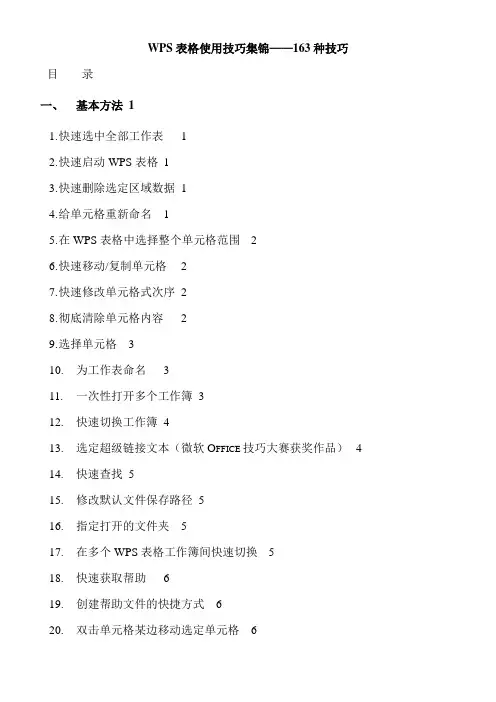
WPS表格使用技巧集锦——163种技巧目录一、基本方法11. 快速选中全部工作表 12. 快速启动WPS表格13. 快速删除选定区域数据14. 给单元格重新命名 15. 在WPS表格中选择整个单元格范围 26. 快速移动/复制单元格 27. 快速修改单元格式次序28. 彻底清除单元格内容 29. 选择单元格 310. 为工作表命名 311. 一次性打开多个工作簿312. 快速切换工作簿413. 选定超级链接文本(微软O FFICE技巧大赛获奖作品) 414. 快速查找515. 修改默认文件保存路径516. 指定打开的文件夹 517. 在多个WPS表格工作簿间快速切换 518. 快速获取帮助 619. 创建帮助文件的快捷方式 620. 双击单元格某边移动选定单元格 621. 双击单元格某边选取单元格区域 622. 快速选定不连续单元格723. 根据条件选择单元格724. 复制或移动单元格725. 完全删除WPS表格中的单元格726. 快速删除空行727. 回车键的粘贴功能828. 快速关闭多个文件829. 选定多个工作表830. 对多个工作表快速编辑831. 移动和复制工作表932. 工作表的删除933. 快速选择单元格934. 快速选定WPS表格区域(微软O FFICE技巧大赛获奖作品)935. 备份工件簿1036. 自动打开工作簿1037. 快速浏览长工作簿1038. 快速删除工作表中的空行1039. 绘制斜线表头1140. 绘制斜线单元格1141. 每次选定同一单元格1242. 快速查找工作簿1243. 禁止复制隐藏行或列中的数据12二、数据输入和编辑技巧131. 在一个单元格内输入多个值132. 增加工作簿的页数133. 奇特的F4键134. 将格式化文本导入WPS表格135. 快速换行146. 巧变文本为数字147. 在单元格中输入0值148. 将数字设为文本格式159. 快速进行单元格之间的切换(微软O FFICE技巧大赛获奖作品)1510. 在同一单元格内连续输入多个测试值1611. 输入数字、文字、日期或时间1612. 快速输入欧元符号1613. 将单元格区域从公式转换成数值1614. 快速输入有序文本1715. 输入有规律数字1716. 巧妙输入常用数据1717. 快速输入特殊符号1818. 快速输入相同文本1819. 快速给数字加上单位1820. 巧妙输入位数较多的数字1921. 将WPS/W ORD表格转换为WPS表格工作表1923. 快速输入拼音2024. 插入“√”2025. 按小数点对齐2026. 对不同类型的单元格定义不同的输入法2027. 在WPS表格中快速插入W ORD表格2128. 设置单元格字体2129. 在一个单元格中显示多行文字2130. 将网页上的数据引入到WPS表格表格2231. 取消超级链接2232. 编辑单元格内容2233. 设置单元格边框2234. 设置单元格文本对齐方式2335. 输入公式2336. 输入人名时使用“分散对齐”(微软O FFICE技巧大赛获奖作品)2337. 隐藏单元格中的所有值(微软O FFICE技巧大赛获奖作品) 2338. 恢复隐藏列2439. 快速隐藏/显示选中单元格所在行和列(微软O FFICE技巧大赛获奖作品)2440. 彻底隐藏单元格2441. 用下拉列表快速输入数据2442. 快速输入自定义短语2543. 设置单元格背景色2544. 快速在多个单元格中输入相同公式2545. 同时在多个单元格中输入相同内容2646. 快速输入日期和时间2647. 将复制的单元格安全地插入到现有单元格之间2648. 在WPS表格中不丢掉列标题的显示2649. 查看与日期等效的序列数的值2750. 快速复制单元格内容2751. 使用自定义序列排序(微软O FFICE技巧大赛获奖作品)2752. 快速格式化WPS表格单元格2753. 固定显示某列2854. 在WPS表格中快速编辑单元格2855. 使用自动填充快速复制公式和格式2856. 为单元格添加批注2957. 数据自动输入2958. 在WPS表格中快速计算一个人的年龄2959. 快速修改单元格次序2960. 将网页上的数据引入到WPS表格表格中30三、图形和图表编辑技巧301. 在网上发布WPS表格生成的图形302. 创建图表连接符313. 将WPS表格单元格转换成图片形式插入到W ORD中314. 将W ORD内容以图片形式插入到WPS表格表格中315. 将W ORD中的内容作为图片链接插入WPS表格表格中326. 在独立的窗口中处理内嵌式图表327. 在图表中显示隐藏数据328. 在图表中增加文本框329. 建立文本与图表文本框的链接3310. 给图表增加新数据系列3311. 快速修改图表元素的格式3412. 创建复合图表3413. 对度量不同的数据系列使用不同坐标轴3414. 将自己满意的图表设置为自定义图表类型3415. 复制自定义图表类型3516. 旋转三维图表3517. 拖动图表数据点改变工作表中的数值3518. 把图片合并进你的图表3619. 用图形美化工作表3620. 让文本框与工作表网格线合二为一3721. 快速创建默认图表3722. 快速创建内嵌式图表3723. 改变默认图表类型3724. 快速转换内嵌式图表与新工作表图表3825. 利用图表工具栏快速设置图表3826. 快速选取图表元素3827. 通过一次按键创建一个WPS表格图表3928. 绘制平直直线39四、函数和公式编辑技巧391. 巧用IF函数清除WPS表格工作表中的0 392. 批量求和403. 对相邻单元格的数据求和404. 对不相邻单元格的数据求和415. 利用公式来设置加权平均416. 自动求和427. 用记事本编辑公式428. 防止编辑栏显示公式429. 解决SUM函数参数中的数量限制 4210. 在绝对与相对单元引用之间切换4311. 快速查看所有工作表公式4312. 实现条件显示43五、数据分析和管理技巧441. 管理加载宏442. 在工作表之间使用超级连接443. 快速链接网上的数据454. 跨表操作数据455. 查看WPS表格中相距较远的两列数据456. 如何消除缩位后的计算误差(微软O FFICE技巧大赛获奖作品)467. 利用选择性粘贴命令完成一些特殊的计算468. W EB查询 469. 在WPS表格中进行快速计算4710. 自动筛选前10个4711. 同时进行多个单元格的运算(微软O FFICE技巧大赛获奖作品)4712. 让WPS表格出现错误数据提示4813. 用“超级连接”快速跳转到其它文件48六、设置技巧491. 定制菜单命令492. 设置菜单分隔线493. 备份自定义工具栏494. 共享自定义工具栏495. 使用单文档界面快速切换工作簿506. 自定义工具栏按钮50一、基本方法1.快速选中全部工作表右键单击工作窗口下面的工作表标签,在弹出的菜单中选择“选定全部工作表”命令即可()。
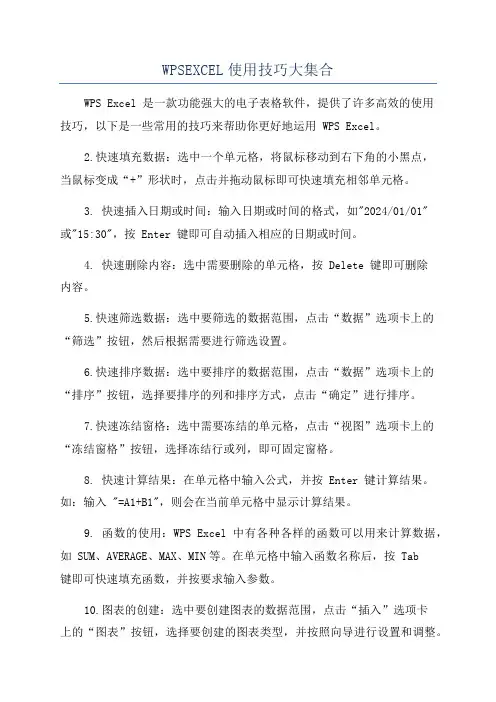
WPSEXCEL使用技巧大集合WPS Excel 是一款功能强大的电子表格软件,提供了许多高效的使用技巧,以下是一些常用的技巧来帮助你更好地运用 WPS Excel。
2.快速填充数据:选中一个单元格,将鼠标移动到右下角的小黑点,当鼠标变成“+”形状时,点击并拖动鼠标即可快速填充相邻单元格。
3. 快速插入日期或时间:输入日期或时间的格式,如"2024/01/01"或"15:30",按 Enter 键即可自动插入相应的日期或时间。
4. 快速删除内容:选中需要删除的单元格,按 Delete 键即可删除内容。
5.快速筛选数据:选中要筛选的数据范围,点击“数据”选项卡上的“筛选”按钮,然后根据需要进行筛选设置。
6.快速排序数据:选中要排序的数据范围,点击“数据”选项卡上的“排序”按钮,选择要排序的列和排序方式,点击“确定”进行排序。
7.快速冻结窗格:选中需要冻结的单元格,点击“视图”选项卡上的“冻结窗格”按钮,选择冻结行或列,即可固定窗格。
8. 快速计算结果:在单元格中输入公式,并按 Enter 键计算结果。
如:输入 "=A1+B1",则会在当前单元格中显示计算结果。
9. 函数的使用:WPS Excel 中有各种各样的函数可以用来计算数据,如 SUM、AVERAGE、MAX、MIN等。
在单元格中输入函数名称后,按 Tab键即可快速填充函数,并按要求输入参数。
10.图表的创建:选中要创建图表的数据范围,点击“插入”选项卡上的“图表”按钮,选择要创建的图表类型,并按照向导进行设置和调整。
11.数据透视表的创建:选中要创建数据透视表的数据范围,点击“插入”选项卡上的“数据透视表”按钮,根据向导进行设置和调整。
12.条件格式的设置:选中需要设置条件格式的单元格范围,点击“开始”选项卡上的“条件格式”按钮,选择需要的条件格式类型,然后根据条件进行设置。
13.单元格保护:选中需要保护的单元格或单元格范围,点击“开始”选项卡上的“保护”按钮,选择“保护工作表”,设置密码并确认,即可保护单元格内容。
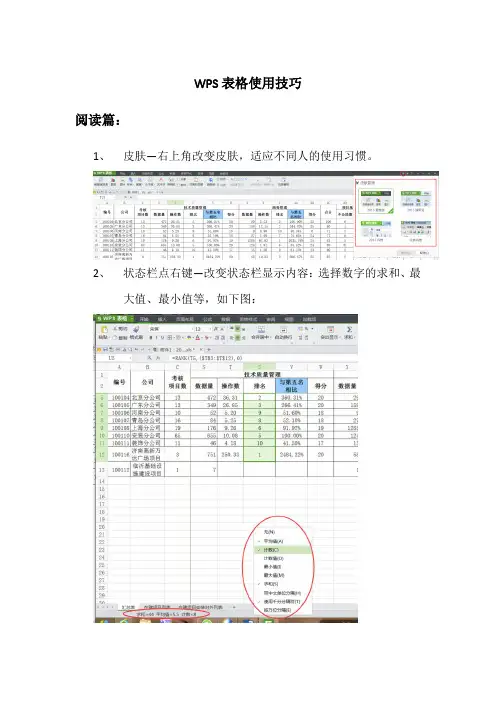
WPS表格使用技巧阅读篇:1、皮肤—右上角改变皮肤,适应不同人的使用习惯。
2、状态栏点右键—改变状态栏显示内容:选择数字的求和、最大值、最小值等,如下图:3、状态栏—阅读模式,按住ctrl选择,选中的部分高亮显示,方便阅读。
4、固定行或列:方法一视图-冻结窗格;方法二拆分窗格:右手边滚动条那里有个横线,按住横线下拉,可以冻结行;取消时双击横线5、插入选项卡-照相机:选中区域,点照相机,在空白区域双击。
特点:照片上的内容会跟随数据源更新。
6、到达最后一行:选择任意有数据的单元格,选中绿色边框,放在底边框双击,就达到了数据的底端。
同理,可达到最左边,最右边,最上边。
7、到达某一行:如第1000行,在左上角名称框输入A1000,点回车,就到达1000行。
或者输入a10:h13,选择的是一个区域。
8、自定义单元格名称:选择一个单元格,修改单元格名称为自己设定的名称,按回车。
再选中这个单元格时,显示的就是自定义的名称了。
使用公式时,用自定义名称,相当于绝对引用。
录入篇:9、自定义序列:Wps表格—选项—自定义序列—新序列—输入序列—添加—确定。
然后在表格中使用下拉填充手柄时,就能出现自己设置过的填充序列。
10、自定义排序:例如:按本科、大专、高中、初中排序还可以按行排序,如下图11、复制上一个单元格的内容:CTRL+D可以显示本列已输入的数据进行选择:ALT+下箭头,只对文本有效,对数字无效;对于有空行时失效12、单元格格式-自定义中定义yyyy-mm-dd aaaa 显示中文日期单元格格式-自定义中定义yyyy-mm-dd dddd 显示英文日期单元格格式-自定义中定义yyyy-mm-dd ddd 显示英文日期缩写数字转人民币大写:点击右键-单元格格式-特殊—人民币大写13、两列互换:选中要换的信息,选中左边框,按住shift向左移动到要交换的位置,出现一个工字型线,放手。
14、合并单元格后不能进行排序,如果要取消合并居中,并补充空白单元格时:选中合并居中的格子,点合并居中,点ctrl+G打开定位窗口,选空值,点定位。
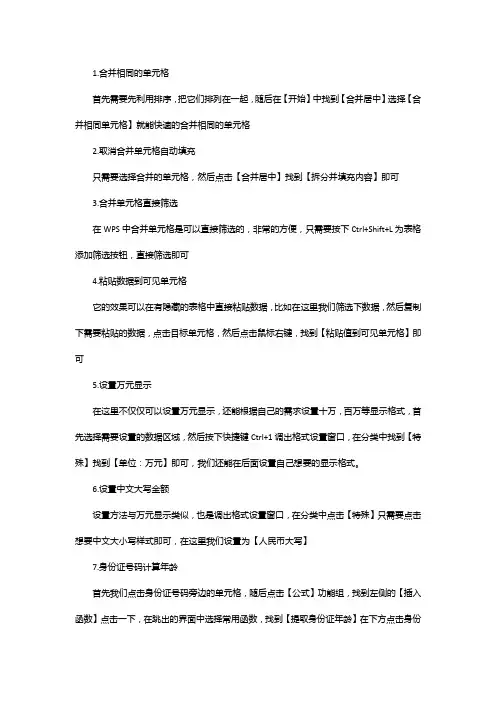
1.合并相同的单元格首先需要先利用排序,把它们排列在一起,随后在【开始】中找到【合并居中】选择【合并相同单元格】就能快速的合并相同的单元格2.取消合并单元格自动填充只需要选择合并的单元格,然后点击【合并居中】找到【拆分并填充内容】即可3.合并单元格直接筛选在WPS中合并单元格是可以直接筛选的,非常的方便,只需要按下Ctrl+Shift+L为表格添加筛选按钮,直接筛选即可4.粘贴数据到可见单元格它的效果可以在有隐藏的表格中直接粘贴数据,比如在这里我们筛选下数据,然后复制下需要粘贴的数据,点击目标单元格,然后点击鼠标右键,找到【粘贴值到可见单元格】即可5.设置万元显示在这里不仅仅可以设置万元显示,还能根据自己的需求设置十万,百万等显示格式,首先选择需要设置的数据区域,然后按下快捷键Ctrl+1调出格式设置窗口,在分类中找到【特殊】找到【单位:万元】即可,我们还能在后面设置自己想要的显示格式。
6.设置中文大写金额设置方法与万元显示类似,也是调出格式设置窗口,在分类中点击【特殊】只需要点击想要中文大小写样式即可,在这里我们设置为【人民币大写】7.身份证号码计算年龄首先我们点击身份证号码旁边的单元格,随后点击【公式】功能组,找到左侧的【插入函数】点击一下,在跳出的界面中选择常用函数,找到【提取身份证年龄】在下方点击身份证号码所在单元格,然后点击确定向下填充即可8.身份证号提取性别与出生日期操作方法与【身份证号码提取年龄】是一样的,我们只需要在这个界面中找到【提取身份证生日】与【提取身份证生日】即可9.条件求和条件求和居然也被WPS集成在了界面中,操作与上面的2个一模一样,只不过我们需要根据提示来设置对应的求和区域,条件等。
在这里最多只能设置2个求和条件10.数据核对比如在这里我们想要核对下2个表格的差异,首先点击【数据】功能组找到【数据对比】选择【标记重复数据】,选项比较多,在这里我们想要核对2个表格,所以选择【2个区域】,然后按照提示填写表格所在区域,如果表格有表头,勾选包含【数据包含标题】即可,最后点击确定,没有被标注颜色的就是差异数据11.拒绝录入重复值只需要选择想要设置的数据区域,然后点击【数据】找到【重复项】选择【拒绝录入重复项】即可。
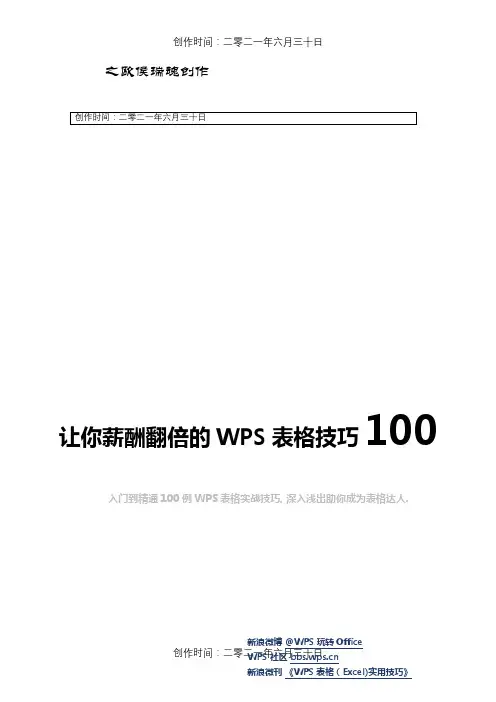
之欧侯瑞魂创作让你薪酬翻倍的WPS表格技巧100入门到精通100例WPS表格实战技巧, 深入浅出助你成为表格达人.新浪微博 @WPS玩转Office目录一、基本方法71.快速获取帮手,学习实用教程72.快速选中全部工作表73.给单位格重新命名74.在WPS表格中选择整个单位格范围85.快速移动/复制单位格86.快速修改单位格式次第87.完全清除单位格内容98.选择单位格99.为工作表命名1010.快速切换工作簿1011.选定超级链接文本1012.快速查找1013.修改默认文件保管路径1114.双击单位格某边移动选订单位格1115.双击单位格某边选取单位格区域1216.根据条件选择单位格1217.快速删除空行1218.快速关闭多个文件1319.对多个工作表选定和快速编纂1320.移动和复制工作表1321.工作表的删除1422.快速选定WPS表格区域1423.备份工件簿1424.快速浏览长工作簿1525.绘制斜线表头1526.禁止复制隐藏行或列中的数据16二、数据输入和编纂技巧1627.在一个单位格内输入多个值1628.增加工作簿的页数1629.将格式化文本导入WPS表格1730.快速换行1731.巧变文本为数字1832.在单位格中输入0值1833.将数字设为文本格式1934.快速进行单位格之间的切换1935.在同一单位格内连续输入多个测试值2036.输入数字、文字、日期或时间2037.快速输入有序文本或有规律数字2038.快速输入特殊符号2139.快速输入相同文本2240.快速给数字加上单位2341.将WPS文字中的表格转换为WPS表格工作表2342.取消单位格链接2443.拔出“√”和欧元符号2444.按小数点对齐2445.在WPS表格中快速拔出WPS文字中表格2546.设置单位格字体2547.在一个单位格中显示多行文字2548.设置单位格边框2549.设置单位格文本对齐方式2650.输入公式2651.输入人名时使用“分散对齐”2652.隐藏单位格中的所有值2753.快速隐藏/显示选中单位格所在行和列2754.完全隐藏单位格2755.用下拉列表快速输入数据2856.同时在多个单位格中输入相同内容或公式2857.快速输入日期和时间2858.在WPS表格中不丢失落列题目的显示2959.检查与日期等效的序列数的值2960.使用自界说序列排序2961.快速格式化WPS表格单位格3062.固定显示某列3063.在WPS表格中快速编纂单位格3164.使用自动填充快速复制公式和格式3165.为单位格添加批注3166.数据自动输入3267.在WPS表格中快速计算一个人的年龄3268.快速修改单位格次第33三、图形和图表编纂技巧3369.创立图表连接符3370.将WPS表格单位格转换成图片形式拔出到WPS文字中3471.给图表增加新数据系列3472.快速修改图表元素的格式3473.创立复合图表3574.对怀抱分歧的数据系列使用分歧坐标轴3575.将自己满意的图表设置为自界说图表类型3576.把图片合并进你的图表3677.让文本框与工作表网格线合二为一3678.快速创立默认图表3679.改变默认图表类型3780.快速选取图表元素3781.通过一次按键创立一个WPS表格图表3882.绘制平直直线38四、函数和公式编纂技巧3883.巧用IF函数清除WPS表格工作表中的03884.批量求和3985.对相邻单位格的数据求和3986.对不相邻单位格的数据求和4087.利用公式来设置加权平均4088.自动求和4189.解决SUM函数参数中的数量限制4190.在绝对与相对单位引用之间切换4291.快速检查所有工作表公式4292.实现条件显示43五、数据分析和管理技巧4393.在工作表之间使用超级连接4394.跨表把持数据4495.如何消除缩位后的计算误差4496.利用选择性粘贴命令完成一些特殊的计算4497.在WPS表格中进行快速计算4598.自动筛选前10个4599.同时进行多个单位格的运算46100.让WPS表格呈现毛病数据提示46一、基本方法1.快速获取帮手, 学习实用教程WPS Office 提供多种免费求助渠道1.搜索F1 键搜索2.热线:40067750053.@WPS玩转Office(新浪微博)4.进入论坛5.WPS粉丝团/forum-fensileyuan-1.html6.新浪微刊:/kan/34989120785763412.快速选中全部工作表右键单击工作窗口下面的工作表标签, 在弹出的菜单中选择“选定全部工作表”命令即可.3.给单位格重新命名WPS 表格给每个单位格都有一个默认的名字, 其命名规则是列标+横标, 例如D3暗示第四列、第三行的单位格.如果要将某单位格重新命名, 可以采纳下面两种方法: 1.只要用鼠标单击某单位格, 在表的左上角就会看到它以后的名字, 再用鼠标选中名字, 就可以输入一个新的名字了.2.选中要命名的单位格, 单击“拔出→名称→界说”命令, 显示“界说名称”对话框, 在“在以后工作簿中的名称”框里输入名字, 单击“确定”按钮即可.注意:在给单位格命名时需注意名称的第一个字符必需是字母或汉字, 它最多可包括255个字符, 可以包括年夜、小写字符, 可是名称中不能有空格且不能与单位格引用相同.4.在WPS 表格中选择整个单位格范围在WPS 表格中, 如果想要快速选择正在处置的整个单位格范围, 按下“Ctrl+A”. 注意:该命令将选择整个列和列题目, 而不是该列表周围的空白单位格——你将获得所需的单位格. 5.快速移动/复制单位格先选订单位格, 然后移动鼠标指针到单位格边框上, 按下鼠标左键并拖动到新位置, 然后释放按键即可移动.若要复制单位格, 则在释放鼠标之前按下Ctrl即可.6.快速修改单位格式次第在拖放选定的一个或多个单位格至新位置的同时, 按住Shift键可以快速修改单位格内容的次第.方法为:选订单位格, 按下Shift键, 移动鼠标指针至单位格边缘, 直至呈现拖放指针箭头, 然后进行拖放把持.上下拖拉时鼠标在单位格间鸿沟处会酿成一个水平“工”状标识表记标帜, 左右拖拉时会酿成垂直“工”状标识表记标帜, 释放鼠标按钮完成把持后, 单位格间的次第即发生了变动.7.完全清除单位格内容先选订单位格, 然后按Delete键, 这时仅删除单位格内容, 它的格式和批注还保管着.要完全清除单位格, 可用以下方法:选定想要清除的单位格或单位格范围, 单击“开始→格式→清除”命令, 这时显示“清除”菜单, 选择“全部”命令即可, 固然你也可以选择删除“格式”、“内容”或“批注”中的任意一个.8.选择单位格选择一个单位格, 将鼠标指向它单击鼠标左键即可; 选择一个单位格区域, 可选中左上角的单位格, 然后按住鼠标左键向右拖曳, 直到需要的位置松开鼠标左键即可;若要选择两个或多个不相邻的单位格区域, 在选择一个单位格区域后, 可按住Ctrl键, 然后再选另一个区域即可;若要选择整行或整列, 只需单击行号或列标, 这时该行或该列第一个单位格将成为活动的单位格; 若单击左上角行号与列标交叉处的按钮, 即可选定整个工作表.9.为工作表命名为了便于记忆和查找, 可以将WPS 表格的sheet1、sheet2、sheet3工作命名为容易记忆的名字, 有两种方法:1.选择要改名的工作表, 单击“格式→工作表→重命名”命令, 这时工作表的标签名字将被反白显示, 然后在标签上输入新的表名即可.2.双击以后工作表下部的名称, 如“Sheet1”, 再输入新的名称.10.快速切换工作簿按住Ctrl+Tab键可以来回切换工作表标签, 也就是工作簿切换.11.选定超级链接文本如果需要在WPS 表格中选定超级链接文本而不跳转到目标处, 可在指向该单位格时, 单击并按住可选订单位格.12.快速查找在执行查找把持之前, 可以将查找区域确定在某个单位格区域、整个工作表(可选定此工作表内的任意一个单位格)或者工作簿里的多个工作表范围内.在输入查找内容时, 可以使用问号(?)和星号(*)作为通配符, 以方便查找把持.问号(?)代表一个字符, 星号(*)代表一个或多个字符.需要注意的问题是, 既然问号(?)和星号(*)作为通配符使用, 那么如何查找问号(?)和星号(*)呢?只要在这两个字符前加上海浪号(~)就可以了.13.修改默认文件保管路径启动WPS 表格 2012, 单击“WPS表格→选项”命令, 翻开“选项”对话框, 在“惯例与保管”标签中, 将“默认文件位置”方框中的内容修改为你需要定位的文件夹完整路径.以后新建WPS 表格工作簿, 进行“保管”把持时, 系统翻开“另存为”对话框后直接定位到你指定的文件夹中.14.双击单位格某边移动选订单位格在工作表内移动选订单位格有一种快捷方法:将鼠标指针放置于选订单位格的一边, 注意要选择与移动方向相关的一边, 即要向下移动, 就将鼠标指针放置于单位格的底部;如果要向右移动, 就将鼠标指针放置于单位格的右边;依此类推.这时鼠标指针酿成白色箭头的形状, 双击选择单位格的某边, 鼠标指针将沿选定的方向移动到特定的单位格中.如果此方向相邻单位格为空白单位格, 则将移动到连续最远的空白单位格中;如果此方向相邻单位格为非空白单位格, 则将移动到连续最远的非空白单位格中.15.双击单位格某边选取单位格区域与上一技巧类似, 如果在双击单位格边框的同时按下Shift 键, 根据此方向相邻单位格为空白单位格或非空白单位格选取从这个单位格到最远空白单位格或非空白单位格的区域.16.根据条件选择单位格在“开始→查找选择→定位”命令, 在翻开的“定位”对话框中单击“定位条件”按钮, 根据你要选中区域的类型, 在“定位”对话框中选择需要选中的单位格类型, 例如“常量”、“公式”等, 此时还可以复选“数字”、“文本”等项目, 单击“确定”按钮后符合条件的所有单位格将被选中.17.快速删除空行有时为了删除WPS 表格工作簿中的空行, 你可能会将空行一一找出然后删除, 这样做非常不方便.你可以利用自动筛选功能来实现, 方法是:先在表中拔出新的一行(全空), 然后选择表中所有的行, 单击“数据→自动筛选”命令, 在每一列的顶部, 从下拉列表中选择“空白”.在所有数据都被选中的情况下, 单击右键选择“删除行”, 所有的空行将被删去.注意:拔出一个空行是为了防止删除第一行数据.18.快速关闭多个文件在文档标签处单击右键, 选择“关闭所有文档”即可. 19.对多个工作表选定和快速编纂如果想一次把持多张相同的工作表, 省略以后的复制、粘贴把持, 可采纳以下方法. 按住Shift键或Ctrl键并配以鼠标把持, 在工作簿底部选择多个彼此相邻或不相邻的工作表标签, 就可以实行多方面的批量处置.一般情况下, 进行的把持主要有如下几种: 1.页面设置, 可快速对选中工作表设置相同的页面. 2.输入相同的数据, 可快速在多个工作表中输入相同的数据. 3.快速把持, 在多个工作表中进行一系列相同把持, 如设置字号、字体、颜色, 进行单位格的合并裁撤等. 4.输入公式, 快速输入相同的公式, 进行公式汁算.20.移动和复制工作表不单可以在一个工作簿里移动和复制工作表, 还可以把表移动或复制到其它工作簿里.若要移开工作表, 只需用鼠标单击要移动的表的标签, 然后拖到新的位置即可.若要复制工作表, 只需先选定工作表, 按下Ctrl键, 然后拖动表到新位置即可.固然, 用这种方法可以同时移动和复制几个表.移动后, 以前不相邻的表可酿成相邻表.21.工作表的删除单击“编纂→删除工作表”命令, 然后单击“确定”按钮,则这个表将从工作簿中永久删除. 注意:“删除工作表”命令是不能还原的, 删除的工作表将不能被恢复.22.快速选定WPS 表格区域在WPS 表格中, 要想在工作簿中快速选定某块区域, 只需单击想选定的区域的左上角单位格, 同时按住Shift键不放, 再单击想选定的区域的右下角单位格即可.另外:按住Ctrl键再用鼠标可任意选定多个不相邻的区域. 事实上选定区域和顺序无关, 只需首先选定矩形区域的一个角的单位格, 在按下Shift的同时单击对角单位格.23.备份工件簿单击“文件→保管”命令, 翻开“另存为”对话框, 按右上角的“工具”旁的下拉按钮, 单击“惯例选项”, 在随后弹出的对话框中, 选中“生成备份”选项, 单击“确定”按钮保管.以后修改该工作簿后再保管, 系统会自动生成一份备份工作簿, 且能直接翻开使用.24.快速浏览长工作簿当你浏览一个有很长内容的表格时, 按下“Ctri+Home”键可以回到以后工作表的左上角(即A1单位格), 按下“Ctrl+End”键可以跳到工作表含有数据部份的右下角. 25.绘制斜线表头一般情况下在WPS 表格中制作表头, 都把表格的第一行作为表头, 然后输入文字.不外, 这样的表头比力简单, 更谈不上斜线表头了.能不能在WPS 表格中可以实现斜线表头, 下面就是具体的方法: 由于作为斜线表头的单位格都要比其他单位格年夜, 所以首先将表格中第一个单位年夜小调整好.然后单击选中单位格, 单击“开始→格式→单位格”命令, 弹出“单位格格式”窗口, 选择“对齐”标签, 将垂直对齐的方式选择为“靠上”, 将“文本控制”下面的“自动换行”复选框选中, 再选择“边框”标签, 按下“外边框”按钮, 使表头外框有线, 接着再按下面的“斜线”按钮, 为此单位格添加一格对角线, 设置好后, 单击“确定”按钮, 这时WPS 表格的第一个单位格中将多出一个对角线.现在双击第一单位格, 进入编纂状态, 并输入文字, 如“项目”、“月份”, 接着将光标放在“项”字前面, 连续按空格键, 使这4个字向后移动(因为我们在单位格属性中已经将文本控制设置为“自动换行”, 所以当“月份”两字超越单位格时, 将自动换到下一行).现在单击表格中任何一处, 退出第一单位格看看, 一个漂亮的斜线表头就完成了.26.禁止复制隐藏行或列中的数据如果你复制了包括隐藏列(或行)的一个数据区域, 然后把它粘贴到一个新的工作表, 那么WPS 表格把隐藏列也粘贴过来了.要想防止这种情况, 可以选取你要复制的数据区域, 然后选择“编纂→定位”命令, 单击“定位条件”按钮, 呈现“定位条件”对话框, 选中“可见单位格”选项, 再复制和粘贴这个选定区域就会获得你所希望的结果.二、数据输入和编纂技巧27.在一个单位格内输入多个值我们有时需要在某个单位格内连续输入多个数值, 以检查引用此单位格的其他单位格的效果.但每次输入一个值后按回车键, 活动单位格均默认下移一个单位格, 非常方便.其实可以采纳以下方法:单击鼠标选订单位格, 然后按住Ctrl键再次单击鼠标选定此单位格, 此时, 单位格周围将呈现实线框, 再输入数据, 敲回车键就不会移动了.28.增加工作簿的页数单击“开始→工作表-拔收工作表”命令, 在弹出的对话框中设定拔出数目, 即可在底部看到新名称的工作表.或者也可以在最下方的工作表标签处, 点击“+”, 添加新工作表.一个工作簿最多可以有255张工作表.29.将格式化文本导入WPS 表格1.在Windows“记事本”中输入格式化文本, 每个数据项之间会被空格隔开, 固然你也可以用逗号、分号、Tab键作为分隔符.输入完成后, 保管此文本文件并退出;2.在WPS 表格中翻开刚才保管的文本文件, 呈现“文本导入向导-3步伐之1”对话框, 选择“分隔符号”, 单击“下一步”;3.在“文本导人向导-3步伐之2”对话框中选择文本数据项分隔符号, WPS 表格提供了Tab键、分号、逗号以及空格等供你选择.注意, 这里的几个分隔符号选项应该单选.你在“预览分列效果”中可以看到竖线分隔的效果.单击“下一步”; 4.在“文本导人向导-3步伐之3”对话框中, 你可以设置数据的类型, 一般不需改动, WPS 表格自动设置为“惯例”格式.“惯例”数据格式将数值转换为数字格式, 日期值转换为日期格式, 其余数据转换为文本格式.单击“完成”按钮即可.30.快速换行我们在使用WPS 表格制作表格时经常会遇到需要在一个单位格输入一行或几行文字的情况, 如果输入一行后敲回车键就会移到下一单位格, 而不是换行, 有一个简便实用的把持方法可以实现换行:在选订单位格输入第一行内容后, 在换行处按“Alt+回车键”, 即可输入第二行内容, 再按“Alt+回车键”输入第三行以此类推.31.巧变文本为数字在工作中, 发现一些通过文本文件或其它财政软件的数据导入WPS 表格中后居然是以文本形式存在的(数字默认是右对齐, 而文本是左对齐的), 即使是重新设置单位格格式为数字也无济于事.有一个法子可以快速地将这些文件转变回数字:在空白的单位格中填入数字1, 然后选中这个单位格, 执行“复制”命令, 然后再选中所要转换的范围, 选择“选择性粘贴”中的“乘”, 你就会发现它们都酿成数字了.或者也可以选中这个列数据, 点击“开始-格式-文本转换成数值”, 一键转换.32.在单位格中输入0值一般情况下, 在WPS 表格表格中输入诸如“05”、“4.00”之类数字后, 只要光标一移出该单位格, 格中数字就会自动酿成“5”、“4”, WPS 表格默认的这种做法让人使用非常方便, 我们可以通过下面的方法来防止呈现这种情况:先选定要输入诸如“05”、“4.00”之类数字的单位格, 鼠标右键单击, 在弹出的快捷菜单中单击“设置单位格格式”, 在接着呈现的界面中选“数字”标签页, 在列表框中选择“文本”, 单击“确定”.这样, 在这些单位格中, 我们就可以输入诸如“05”、“4.00”之类的数字了.33.将数字设为文本格式不论是否对含有数字的单位格应用了文本格式, WPS 表格城市将数字保管为数字数据.若要使WPS 表格将类似零件号码的数字解释为文本, 首先应将空白单位格设置成文本格式, 然后键入数字.如果已经输入了数字, 那么也可以将它更改成文本形式.方法是: 1.选择含有要设置成文本格式的数字单位格; 2.单击“格式→单位格”命令, 然后单击“数字”选项卡(); 3.在“分类”列表中, 单击“文本”, 然后再单击“确定”; 4.单击每个单位格, 按F2键, 然后再按Enter键重新输入数据.34.快速进行单位格之间的切换在WPS 表格中,可以用以下方法实现在一个区域内的快速输入而不用鼠标来进行单位格之间的切换.方法如下:用鼠标圈定一定区域后, 按Tab键可使目标单位格向后移, 按“Shift+Tab”可向前移.这样就可以在键盘上连续输入一组数据而不需用鼠标, 从而提高输入速度. 提示:事实上, 采纳此方法最年夜的好处是, 在一行的最后一个单位格, 继续按Tab, 则可以转到下一行开始的单位格;在选定区域最后一行的最后一个单位格继续按Tab则会回到选定区域第一行第一个单位格.同样用Enter可以按列输入数据.35.在同一单位格内连续输入多个测试值一般情况下, 当我们在单位格内输入内容后按回车键, 鼠标就会自动移到下一单位格, 如果我们需要在某个单位格内连续输入多个测试值以检查引用此单位格的其他单位格的静态效果时, 就需要进行以下把持:单击左上角“WPS表格→选项→编纂与显示”, 取消选中“按Enter键后移动”选项(), 从而实现在同一单位格内输人多个测试值.36.输入数字、文字、日期或时间单击需要输入数据的单位格, 键入数据并按Enter或Tab 键即可.如果是时间, 用斜杠或减号分隔日期的年、月、日部份, 例如, 可以键入 9/5/96 或 Jun-96.如果按12小时制输入时间, 请在时间数字后空一格, 并键入字母 a(上午) 或 p(下午), 例如, 9:00 p.否则, 如果只输入时间数字, WPS 表格将按 AM(上午)处置.37.快速输入有序文本或有规律数字如果你经常需要输入一些有规律的序列文本, 如数字(1、2……)、日期(1日、2日……)等, 可以利用下面的方法来实现其快速输入:先在需要输入序列文本的第1、第2两个单位格中输入该文本的前两个元素(如“甲、乙”).同时选中上述两个单位格, 将鼠标移至第2个单位格的右下角成细十字线状时(我们通常称其为“填充柄”), 按住鼠标左键向后(或向下)拖拉至需要填入该序列的最后一个单位格后, 松开左键, 则该序列的后续元素(如“丙、丁、戊……”)依序自动填入相应的单位格中.有时需要输入一些不是成自然递增的数值(如等比序列:2、4、8……), 我们可以用右键拖拉的方法来完成:先在第1、第2两个单位格中输入该序列的前两个数值(2、4).同时选中上述两个单位格, 将鼠标移至第2个单位格的右下角成细十字线状时, 按住右键向后(或向下)拖拉至该序列的最后一个单位格, 松开右键, 此时会弹出一个菜单(), 选“等比序列”选项, 则该序列(2、4、8、16……)及其“单位格格式”分别输入相应的单位格中(如果选“等差序列”, 则输入2、4、6、8……).38.快速输入特殊符号有时候我们在一张工作表中要屡次输入同一个文本, 特别是要屡次输入一些特殊符号(如※), 非常麻烦, 对录入速度有较年夜的影响.这时我们可以用一次性替换的方法来克服这一缺陷.先在需要输入这些符号的单位格中输入一个取代的字母(如X, 注意:不能是表格中需要的字母), 等表格制作完成后, 单击“编纂→替换”命令, 翻开“替换”对话框(), 在“查找内容”下面的方框中输入取代的字母“X”, 在“替换为”下面的方框中输入“※”, 将“单位格匹配”前面的钩去失落(否则会无法替换), 然后按“替换”按钮一个一个替换, 也可以按“全部替换”按钮, 一次性全部替换完毕.39.快速输入相同文本有时后面需要输入的文本前面已经输入过了, 可以采用快速复制(不是通常的“Ctrl+C”、“Ctrl+X”、“Ctrl+V”)的方法来完成输入: 1.如果需要在一些连续的单位格中输入同一文本(如“有限公司”), 我们先在第一个单位格中输入该文本, 然后用“填充柄”将其复制到后续的单位格中. 2.如果需要输入的文本在同一列中前面已经输入过, 当你输入该文本前面几个字符时, 系统会提示你, 你只要直接按下Enter键就可以把后续文本输入. 3.如果需要输入的文本和上一个单位格的文秘闻同, 直接按下“Ctrl+D(或R)”键就可以完成输入, 其中“Ctrl+D”是向下填充, “Ctrl+R”是向右填充. 4.如果多个单位格需要输入同样的文本, 我们可以在按住Ctrl键的同时, 用鼠标点击需要输入同样文本的所有单位格, 然后输入该文本, 再按下“Ctrl+Enter”键即可.40.快速给数字加上单位有时我们需要给输入的数值加上单位(如“立方米”等), 少量的我们可以直接输入, 而年夜量的如果一个一个地输入就显得太慢了.我们用下面的方法来实现单位的自动输入:先将数值输入相应的单位格中(注意:仅限于数值), 然后在按住Ctrl键的同时, 选取需要加同一单位的单位格, 单击“开始-格式→单位格”命令, 翻开“单位格格式”对话框(), 在“数字”标签中, 选中“分类”下面的“自界说”选项, 再在“类型”下面的方框中输入“#”“立”“方”“米”, 按下确定键后, 单位(立方米)即一次性加到相应数值的后面.41.将WPS文字中的表格转换为WPS 表格工作表有时需要将WPS文字编纂过的表格转换成 WPS 表格工作表, 可利用WPS 表格的数据库把持、宏把持等功能进行分析、处置, 转换方法非常简单: 1.启动WPS文字, 翻开WPS文字文档, 拖动鼠标, 选择整个表格, 点击“开始”菜单中的“复制”命令; 2.启动WPS 表格, 翻开WPS 表格工作表, 单击目标表格位置的左上角单位格, 再在“开始”菜单中选择“粘贴”命令. 注:若需将老版本的WPS表格转换为WPS 表格工作表, 应先将其用WPS97/WPS2000/WPS Office或Word翻开, 再进行转换.42.取消单位格链接将链接单位格格式更改为数值格式就可以取消单位格链接,。
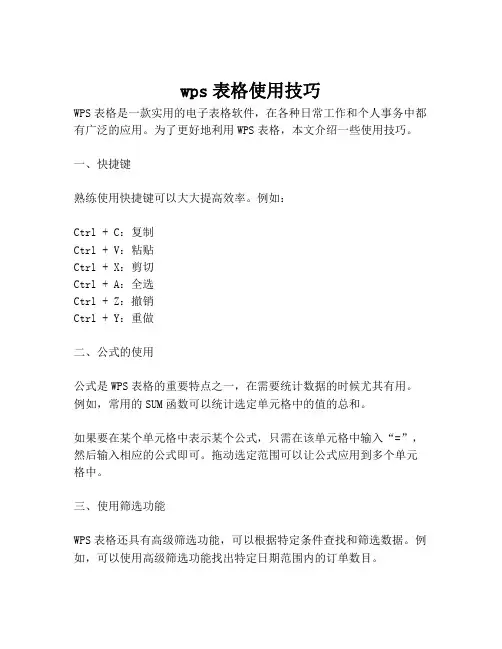
wps表格使用技巧WPS表格是一款实用的电子表格软件,在各种日常工作和个人事务中都有广泛的应用。
为了更好地利用WPS表格,本文介绍一些使用技巧。
一、快捷键熟练使用快捷键可以大大提高效率。
例如:Ctrl + C:复制Ctrl + V:粘贴Ctrl + X:剪切Ctrl + A:全选Ctrl + Z:撤销Ctrl + Y:重做二、公式的使用公式是WPS表格的重要特点之一,在需要统计数据的时候尤其有用。
例如,常用的SUM函数可以统计选定单元格中的值的总和。
如果要在某个单元格中表示某个公式,只需在该单元格中输入“=”,然后输入相应的公式即可。
拖动选定范围可以让公式应用到多个单元格中。
三、使用筛选功能WPS表格还具有高级筛选功能,可以根据特定条件查找和筛选数据。
例如,可以使用高级筛选功能找出特定日期范围内的订单数目。
使用步骤如下:1. 选择需要筛选的单元格所在列。
2. 打开“数据”选项卡中的“高级筛选”。
3. 输入日期范围和其他筛选条件。
4. 单击“确定”按钮,即可对数据进行筛选。
四、使用“数据透视表”使用数据透视表可以将大量数据汇总为易于理解和处理的形式。
通过分组排序和对数据进行逐层分类,可以挖掘出许多有用的信息。
数据透视表还可以通过筛选数据,同时满足多个条件。
使用步骤如下:1. 在数据表中,选择需要汇总的数据列。
2. 打开“插入”选项卡中的“数据透视表”。
3. 根据需要选择分类字段、行、列和数据字段。
4. 单击“确定”按钮即可生成数据透视表。
五、使用“目录”功能在创建大型电子表格时,经常需要创建各种不同的工作表。
利用“目录”功能,可以方便地将工作表分类和管理,也方便查找数据和信息。
使用步骤如下:1. 打开“数据”选项卡中的“目录”。
2. 输入工作表的名称和说明。
3. 单击“确定”按钮,就可以在“目录”中创建新的工作表。
总结:通过以上介绍的五个方面的WPS表格使用技巧,可以大大提高工作效率,同时在处理不同的数据和信息时更加得心应手。
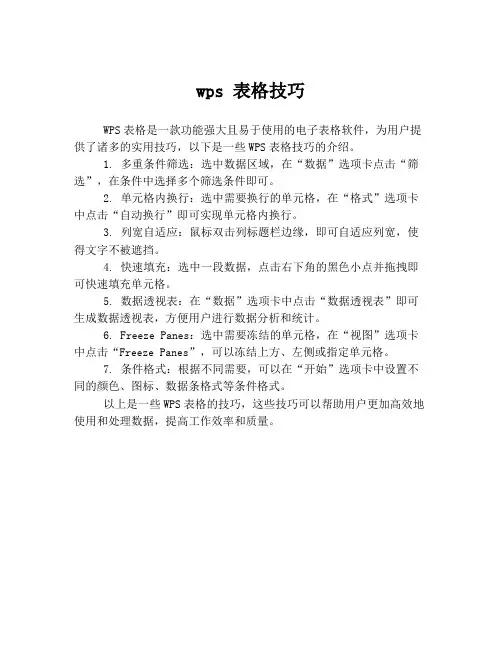
wps 表格技巧
WPS表格是一款功能强大且易于使用的电子表格软件,为用户提供了诸多的实用技巧,以下是一些WPS表格技巧的介绍。
1. 多重条件筛选:选中数据区域,在“数据”选项卡点击“筛选”,在条件中选择多个筛选条件即可。
2. 单元格内换行:选中需要换行的单元格,在“格式”选项卡中点击“自动换行”即可实现单元格内换行。
3. 列宽自适应:鼠标双击列标题栏边缘,即可自适应列宽,使得文字不被遮挡。
4. 快速填充:选中一段数据,点击右下角的黑色小点并拖拽即可快速填充单元格。
5. 数据透视表:在“数据”选项卡中点击“数据透视表”即可生成数据透视表,方便用户进行数据分析和统计。
6. Freeze Panes:选中需要冻结的单元格,在“视图”选项卡中点击“Freeze Panes”,可以冻结上方、左侧或指定单元格。
7. 条件格式:根据不同需要,可以在“开始”选项卡中设置不同的颜色、图标、数据条格式等条件格式。
以上是一些WPS表格的技巧,这些技巧可以帮助用户更加高效地使用和处理数据,提高工作效率和质量。
1.巧妙输入常用数据有时我们需要输入一些数据,如单位职工名单,有的职工姓名中生僻的字输入极为困难,如果我们一次性定义好“职工姓名序列”,以后输入就快多了。
具体方法如下:将职工姓名输入连续的单元格中,并选中它们,单击“工具→选项”命令打开“选项”对话框,选“自定义序列”标签(),先后按“导入”、“确定”按钮。
以后在任一单元格中输入某一职工姓名(不一定非得是第一位职工的姓名),用“填充柄”即可将该职工后面的职工姓名快速填入后续的单元格中。
2.快速输入特殊符号有时候我们在一张工作表中要多次输入同一个文本,特别是要多次输入一些特殊符号(如※),非常麻烦,对录入速度有较大的影响。
这时我们可以用一次性替换的方法来克服这一缺陷。
先在需要输入这些符号的单元格中输入一个代替的字母(如X,注意:不能是表格中需要的字母),等表格制作完成后,单击“编辑→替换”命令,打开“替换”对话框(),在“查找内容”下面的方框中输入代替的字母“X”,在“替换为”下面的方框中输入“※”,将“单元格匹配”前面的钩去掉(否则会无法替换),然后按“替换”按钮一个一个替换,也可以按“全部替换”按钮,一次性全部替换完毕。
3.快速输入相同文本有时后面需要输入的文本前面已经输入过了,可以采取快速复制(不是通常的“Ctrl+C”、“Ctrl+X”、“Ctrl+V”)的方法来完成输入: 1.如果需要在一些连续的单元格中输入同一文本(如“有限公司”),我们先在第一个单元格中输入该文本,然后用“填充柄”将其复制到后续的单元格中。
2.如果需要输入的文本在同一列中前面已经输入过,当你输入该文本前面几个字符时,系统会提示你,你只要直接按下Enter键就可以把后续文本输入。
3.如果需要输入的文本和上一个单元格的文本相同,直接按下“Ctrl+D(或R)”键就可以完成输入,其中“Ctrl+D”是向下填充,“Ctrl+R”是向右填充。
4.如果多个单元格需要输入同样的文本,我们可以在按住Ctrl键的同时,用鼠标点击需要输入同样文本的所有单元格,然后输入该文本,再按下“Ctrl+Enter”键即可。
WPS表格使用技巧大全WPS表格是一款功能强大的电子表格软件,广泛应用于办公、教育和个人工作中。
熟练掌握WPS表格的使用技巧,可以提高工作效率和数据处理能力。
本文将介绍一些常用的WPS表格使用技巧,帮助你更好地利用这款软件。
一、数据输入与格式设置1. 基本数据输入:在WPS表格中,可以直接在单元格中输入数据。
选择合适的单元格,直接键入数据即可。
按Enter键后,光标自动移到下一相邻单元格中。
2. 跨行跨列输入数据:有时候我们需要将一条数据跨越多个单元格,可以选择多个单元格,然后在编辑栏中输入数据。
按Ctrl+Enter键,数据将同时填充选中的所有单元格。
3. 数字格式设置:WPS表格支持多种数字格式,包括货币、百分比、科学计数法等。
选择需要格式化的单元格,点击“数字格式”按钮,选择合适的格式即可。
4. 文字格式设置:可以对文字进行加粗、斜体、下划线等格式设置。
选中需要设置格式的文字,使用工具栏中的按钮进行设置。
二、表格操作技巧1. 插入、删除与隐藏行列:鼠标右键点击行号或列标,选择插入、删除或隐藏行列。
插入和删除行列可以调整表格的结构,隐藏行列则可以让数据显示更加简洁。
2. 行高列宽设置:通过拖动行号或列标之间的分割线,可以调整行高和列宽。
也可以选择需要调整的行或列,点击工具栏中的“行高”或“列宽”按钮进行设置。
3. 单元格合并与拆分:选择需要合并的单元格,点击工具栏中的“合并单元格”按钮,即可将多个单元格合并为一个大单元格。
拆分单元格则可以将一个大单元格拆分为多个小单元格。
三、数据处理技巧1. 数据排序:在表格中,可以通过点击列标来对数据进行排序。
点击一次按升序排列,再次点击按降序排列。
可以同时选择多列进行排序。
2. 数据筛选:使用“数据”菜单中的“筛选”功能,可以根据条件筛选数据。
点击列标上的下拉箭头,选择符合条件的数据进行显示。
3. 数据透视表:数据透视表是WPS表格的一个强大功能,可以对大量数据进行汇总和分析。
目录一、基本方法1.快速选中全部工作表52.快速启动WPS表格53.快速删除选定区域数据54.给单元格重新命名55.在WPS表格中选择整个单元格范围56.快速移动/复制单元格57.快速修改单元格式次序58.彻底清除单元格内容69.选择单元格610.为工作表命名 611.一次性打开多个工作簿612.快速切换工作簿613.选定超级链接文本(微软O FFICE技巧大赛获奖作品)614.快速查找 715.修改默认文件保存路径716.指定打开的文件夹717.在多个WPS表格工作簿间快速切换718.快速获取帮助 719.创建帮助文件的快捷方式720.双击单元格某边移动选定单元格721.双击单元格某边选取单元格区域822.快速选定不连续单元格823.根据条件选择单元格824.复制或移动单元格825.完全删除WPS表格中的单元格826.快速删除空行 827.回车键的粘贴功能828.快速关闭多个文件829.选定多个工作表830.对多个工作表快速编辑931.移动和复制工作表932.工作表的删除 933.快速选择单元格934.快速选定WPS表格区域(微软O FFICE技巧大赛获奖作品)935.备份工件簿936.自动打开工作簿937.快速浏览长工作簿938.快速删除工作表中的空行939.绘制斜线表头 1040.绘制斜线单元格1041.每次选定同一单元格1042.快速查找工作簿1043.禁止复制隐藏行或列中的数据1044.制作个性单元格11二、数据输入和编辑技巧111.在一个单元格内输入多个值112.增加工作簿的页数113.奇特的F4键114.将格式化文本导入WPS表格115.快速换行 116.巧变文本为数字127.在单元格中输入0值128.将数字设为文本格式129.快速进行单元格之间的切换(微软O FFICE技巧大赛获奖作品)1210.在同一单元格内连续输入多个测试值1211.输入数字、文字、日期或时间1212.快速输入欧元符号1313.将单元格区域从公式转换成数值1314.快速输入有序文本1315.输入有规律数字1316.巧妙输入常用数据1317.快速输入特殊符号1318.快速输入相同文本1419.快速给数字加上单位1420.巧妙输入位数较多的数字1421.将WPS/W ORD表格转换为WPS表格工作表1422.取消单元格链接1423.快速输入拼音 1424.插入“√”1525.按小数点对齐 1526.对不同类型的单元格定义不同的输入法1527.在WPS表格中快速插入W ORD表格1528.设置单元格字体1529.在一个单元格中显示多行文字1530.将网页上的数据引入到WPS表格表格 1531.取消超级链接 1632.编辑单元格内容1633.设置单元格边框1634.设置单元格文本对齐方式1635.输入公式 1636.输入人名时使用“分散对齐”(微软O FFICE技巧大赛获奖作品)1637.隐藏单元格中的所有值(微软O FFICE技巧大赛获奖作品)1638.恢复隐藏列1639.快速隐藏/显示选中单元格所在行和列(微软O FFICE技巧大赛获奖作品)1740.彻底隐藏单元格1741.用下拉列表快速输入数据1742.快速输入自定义短语1743.设置单元格背景色1744.快速在多个单元格中输入相同公式1745.同时在多个单元格中输入相同内容1746.快速输入日期和时间1847.将复制的单元格安全地插入到现有单元格之间1848.在WPS表格中不丢掉列标题的显示1849.查看与日期等效的序列数的值1850.快速复制单元格内容1851.使用自定义序列排序(微软O FFICE技巧大赛获奖作品)1852.快速格式化WPS表格单元格1853.固定显示某列 1854.在WPS表格中快速编辑单元格1955.使用自动填充快速复制公式和格式1956.为单元格添加批注1957.数据自动输入 1958.在WPS表格中快速计算一个人的年龄 1959.快速修改单元格次序1960.将网页上的数据引入到WPS表格表格中20三、图形和图表编辑技巧201.在网上发布WPS表格生成的图形 202.创建图表连接符203.将WPS表格单元格转换成图片形式插入到W ORD中204.将W ORD内容以图片形式插入到WPS表格表格中205.将W ORD中的内容作为图片链接插入WPS表格表格中216.在独立的窗口中处理内嵌式图表217.在图表中显示隐藏数据218.在图表中增加文本框219.建立文本与图表文本框的链接2110.给图表增加新数据系列2111.快速修改图表元素的格式2212.创建复合图表 2213.对度量不同的数据系列使用不同坐标轴2214.将自己满意的图表设置为自定义图表类型2215.复制自定义图表类型2216.旋转三维图表 2217.拖动图表数据点改变工作表中的数值2318.把图片合并进你的图表2319.用图形美化工作表2320.让文本框与工作表网格线合二为一2321.快速创建默认图表2322.快速创建内嵌式图表2323.改变默认图表类型2424.快速转换内嵌式图表与新工作表图表2425.利用图表工具栏快速设置图表2426.快速选取图表元素2427.通过一次按键创建一个WPS表格图表 2428.绘制平直直线 24四、函数和公式编辑技巧251.巧用IF函数清除WPS表格工作表中的0 252.批量求和 253.对相邻单元格的数据求和254.对不相邻单元格的数据求和255.利用公式来设置加权平均266.自动求和 267.用记事本编辑公式268.防止编辑栏显示公式269.解决SUM函数参数中的数量限制2610.在绝对与相对单元引用之间切换2611.快速查看所有工作表公式2712.实现条件显示 27五、数据分析和管理技巧271.管理加载宏272.在工作表之间使用超级连接273.快速链接网上的数据274.跨表操作数据 285.查看WPS表格中相距较远的两列数据 286.如何消除缩位后的计算误差(微软O FFICE技巧大赛获奖作品)287.利用选择性粘贴命令完成一些特殊的计算288.W EB查询289.在WPS表格中进行快速计算2810.自动筛选前10个2911.同时进行多个单元格的运算(微软O FFICE技巧大赛获奖作品)2912.让WPS表格出现错误数据提示2913.用“超级连接”快速跳转到其它文件29六、设置技巧 291.定制菜单命令 292.设置菜单分隔线303.备份自定义工具栏304.共享自定义工具栏305.使用单文档界面快速切换工作簿306.自定义工具栏按钮30一、基本方法1.快速选中全部工作表右键单击工作窗口下面的工作表标签,在弹出的菜单中选择“选定全部工作表”命令即可()。
wps表格小技巧WPS表格小技巧1. 单元格格式•设置文本格式:选中单元格后,点击工具栏上的字体样式按钮,可以设置字号、字体颜色等文本格式。
•自动换行:当单元格中的内容过长时,可以通过设置自动换行,使内容自动换行显示。
•数字格式:可以设置单元格中的数据为数字、百分比、日期等格式,使之更加直观和易读。
2. 公式计算•求和函数:使用SUM函数可以对一列或一行的数值进行求和计算。
例如,SUM(A1:A5)表示对A1到A5这五个单元格中的数值进行求和。
•平均值函数:使用AVERAGE函数可以求取一列或一行的数值的平均值。
例如,AVERAGE(A1:A5)表示对A1到A5这五个单元格中的数值计算平均值。
•自动拖动公式:在公式的右下角有一个小黑点,点击并拖动这个小黑点可以将公式应用到其他单元格中。
3. 数据筛选和排序•数据筛选:使用数据筛选功能,可以按照某一列的数值或文本内容进行筛选,从而快速找到符合条件的数据。
•数据排序:使用数据排序功能,可以按照某一列的数值或文本内容对表格进行升序或降序排序。
4. 表格样式和格式•表格样式:可以通过选择不同的表格样式,美化表格的外观,使之更具吸引力。
•合并单元格:当需要合并几个单元格时,可以使用合并单元格功能,将它们合并为一个大的单元格。
•插入图片:如果需要在表格中插入图片,可以通过点击工具栏上的插入图片按钮,选择图片文件并插入到指定单元格中。
以上是关于WPS表格的一些常用技巧,希望对您的使用有所帮助。
愿您在使用WPS表格时能够更加高效和便捷!5. 数据透视表•创建数据透视表:数据透视表是一种强大的数据分析工具,可以通过对表格中的数据进行透视分析,快速得出结论。
可以通过选择一个区域作为数据区域,然后点击工具栏上的数据透视表按钮进行创建。
•设置字段和值:在创建数据透视表后,可以选择需要在数据透视表中展示的字段和值,以及对字段进行聚合、求和、计数等操作。
•过滤和排序:在数据透视表中,可以根据需要对数据进行筛选和排序,以获得具体的分析结果。
wps表格技巧汇总1. 如何快速查找特定数据?在WPS表格中,可以使用“查找和替换”功能快速查找特定数据。
在菜单栏中选择“编辑”-“查找和替换”,输入要查找的数据,点击“查找下一个”即可定位到该数据所在的单元格。
2. 如何快速填充连续的数据?在WPS表格中,可以使用“填充”功能快速填充连续的数据。
选中要填充的单元格,将鼠标放在右下角的小黑点上,光标会变成十字形状,拖动光标即可填充相邻的单元格。
3. 如何快速筛选数据?在WPS表格中,可以使用“自动筛选”功能快速筛选数据。
选中要筛选的数据所在的行或列,点击菜单栏中的“数据”-“自动筛选”,即可在表头上出现筛选按钮,点击按钮即可进行筛选操作。
4. 如何快速统计数据?在WPS表格中,可以使用“数据透视表”功能快速统计数据。
选中要统计的数据所在的区域,点击菜单栏中的“数据”-“数据透视表”,按照提示设置透视表的行、列和值,即可生成数据透视表并进行数据统计。
5. 如何快速排序数据?在WPS表格中,可以使用“排序”功能快速排序数据。
选中要排序的数据所在的区域,点击菜单栏中的“数据”-“排序”,按照提示设置排序的列和方式,即可快速对数据进行排序。
6. 如何快速设置单元格格式?在WPS表格中,可以使用“格式刷”功能快速设置单元格格式。
选中已经设置好格式的单元格,点击“格式刷”按钮,再选中需要设置格式的单元格,即可将格式快速应用到该单元格。
7. 如何快速插入公式?在WPS表格中,可以使用“函数”功能快速插入公式。
点击单元格,在公式栏中输入函数名称和参数,按下回车键即可插入公式。
8. 如何快速设置打印区域?在WPS表格中,可以使用“打印区域”功能快速设置打印区域。
选中要打印的区域,点击菜单栏中的“页面布局”-“打印区域”-“设置打印区域”,即可设置打印区域。
9. 如何快速插入图表?在WPS表格中,可以使用“图表”功能快速插入图表。
选中要插入图表的数据,点击菜单栏中的“插入”-“图表”,按照提示设置图表类型和数据源,即可快速插入图表。
WPS 表格使用技巧集锦——163种技巧目录一、基本方法 51. 快速选中全部工作表 52. 快速启动WPS 表格 53. 快速删除选定区域数据 54. 给单元格重新命名 55. 在WPS 表格中选择整个单元格范围 56. 快速移动/复制单元格 57. 快速修改单元格式次序 58. 彻底清除单元格内容 69. 选择单元格 610. 为工作表命名 611. 一次性打开多个工作簿 612. 快速切换工作簿 613. 选定超级链接文本(微软O FFICE 技巧大赛获奖作品) 614. 快速查找 715. 修改默认文件保存路径 716. 指定打开的文件夹 717. 在多个WPS 表格工作簿间快速切换 718. 快速获取帮助 719. 创建帮助文件的快捷方式 720. 双击单元格某边移动选定单元格 721. 双击单元格某边选取单元格区域 822. 快速选定不连续单元格 823. 根据条件选择单元格 824. 复制或移动单元格 825. 完全删除WPS 表格中的单元格 826. 快速删除空行 827. 回车键的粘贴功能 828. 快速关闭多个文件 829. 选定多个工作表 830. 对多个工作表快速编辑 931. 移动和复制工作表 932. 工作表的删除 933. 快速选择单元格 934. 快速选定WPS 表格区域(微软O FFICE 技巧大赛获奖作品)35. 备份工件簿 936. 自动打开工作簿 937. 快速浏览长工作簿 938. 快速删除工作表中的空行 939. 绘制斜线表头 1040. 绘制斜线单元格 10 941. 每次选定同一单元格 1042. 快速查找工作簿 1043. 禁止复制隐藏行或列中的数据 1044. 制作个性单元格 11二、数据输入和编辑技巧 111. 在一个单元格内输入多个值 112. 增加工作簿的页数 113. 奇特的F4键 114. 将格式化文本导入WPS 表格 115. 快速换行 116. 巧变文本为数字 127. 在单元格中输入0值 128. 将数字设为文本格式 129. 快速进行单元格之间的切换(微软O FFICE 技巧大赛获奖作品) 1210. 在同一单元格内连续输入多个测试值 1211. 输入数字、文字、日期或时间 1212. 快速输入欧元符号 1313. 将单元格区域从公式转换成数值 1314. 快速输入有序文本 1315. 输入有规律数字 1316. 巧妙输入常用数据 1317. 快速输入特殊符号 1318. 快速输入相同文本 1419. 快速给数字加上单位 1420. 巧妙输入位数较多的数字 1421. 将WPS/WORD 表格转换为WPS 表格工作表 1422. 取消单元格链接 1423. 快速输入拼音 1424. 插入“√” 1525. 按小数点对齐 1526. 对不同类型的单元格定义不同的输入法 1527. 在WPS 表格中快速插入W ORD 表格 1528. 设置单元格字体 1529. 在一个单元格中显示多行文字 1530. 将网页上的数据引入到WPS 表格表格 1531. 取消超级链接 1632. 编辑单元格内容 1633. 设置单元格边框 1634. 设置单元格文本对齐方式 1635. 输入公式 1636. 输入人名时使用“分散对齐”(微软O FFICE 技巧大赛获奖作品) 1637. 隐藏单元格中的所有值(微软O FFICE 技巧大赛获奖作品) 1638. 恢复隐藏列 1639. 快速隐藏/显示选中单元格所在行和列(微软O FFICE 技巧大赛获奖作品)1740. 彻底隐藏单元格 1741. 用下拉列表快速输入数据 1742. 快速输入自定义短语 1743. 设置单元格背景色 1744. 快速在多个单元格中输入相同公式 1745. 同时在多个单元格中输入相同内容 1746. 快速输入日期和时间 1847. 将复制的单元格安全地插入到现有单元格之间 1848. 在WPS 表格中不丢掉列标题的显示 1849. 查看与日期等效的序列数的值 1850. 快速复制单元格内容 1851. 使用自定义序列排序(微软O FFICE 技巧大赛获奖作品)52. 快速格式化WPS 表格单元格 1853. 固定显示某列 1854. 在WPS 表格中快速编辑单元格 1955. 使用自动填充快速复制公式和格式 1956. 为单元格添加批注 1957. 数据自动输入 1958. 在WPS 表格中快速计算一个人的年龄 1959. 快速修改单元格次序 1960. 将网页上的数据引入到WPS 表格表格中 20三、图形和图表编辑技巧 201. 在网上发布WPS 表格生成的图形 202. 创建图表连接符 203. 将WPS 表格单元格转换成图片形式插入到W ORD 中 204. 将W ORD 内容以图片形式插入到WPS 表格表格中 205. 将W ORD 中的内容作为图片链接插入WPS 表格表格中 216. 在独立的窗口中处理内嵌式图表 217. 在图表中显示隐藏数据 218. 在图表中增加文本框 219. 建立文本与图表文本框的链接 2110. 给图表增加新数据系列 2111. 快速修改图表元素的格式 2212. 创建复合图表 2213. 对度量不同的数据系列使用不同坐标轴 2214. 将自己满意的图表设置为自定义图表类型 2215. 复制自定义图表类型 2216. 旋转三维图表 2217. 拖动图表数据点改变工作表中的数值 2318. 把图片合并进你的图表 2319. 用图形美化工作表 2320. 让文本框与工作表网格线合二为一 2321. 快速创建默认图表 2322. 快速创建内嵌式图表 23 1823. 改变默认图表类型 2424. 快速转换内嵌式图表与新工作表图表 2425. 利用图表工具栏快速设置图表 2426. 快速选取图表元素 2427. 通过一次按键创建一个WPS 表格图表 2428. 绘制平直直线 24四、函数和公式编辑技巧 251. 巧用IF 函数清除WPS 表格工作表中的0 252. 批量求和 253. 对相邻单元格的数据求和 254. 对不相邻单元格的数据求和 255. 利用公式来设置加权平均 266. 自动求和 267. 用记事本编辑公式 268. 防止编辑栏显示公式 269. 解决SUM 函数参数中的数量限制2610. 在绝对与相对单元引用之间切换 2611. 快速查看所有工作表公式 2712. 实现条件显示 27五、数据分析和管理技巧 271. 管理加载宏 272. 在工作表之间使用超级连接 273. 快速链接网上的数据 274. 跨表操作数据 285. 查看WPS 表格中相距较远的两列数据 286. 如何消除缩位后的计算误差(微软O FFICE 技巧大赛获奖作品) 287. 利用选择性粘贴命令完成一些特殊的计算 288. W EB 查询289. 在WPS 表格中进行快速计算 2810. 自动筛选前10个 2911. 同时进行多个单元格的运算(微软O FFICE 技巧大赛获奖作品)12. 让WPS 表格出现错误数据提示 2913. 用“超级连接”快速跳转到其它文件 29六、设置技巧 291. 定制菜单命令 292. 设置菜单分隔线 303. 备份自定义工具栏 304. 共享自定义工具栏 305. 使用单文档界面快速切换工作簿 306. 自定义工具栏按钮 30 29一、基本方法1. 快速选中全部工作表右键单击工作窗口下面的工作表标签,在弹出的菜单中选择“选定全部工作表”命令即可()。
WPS表格使用技巧集锦——163种技巧目录一、基本方法 51.快速选中全部工作表52.快速启动WPS表格53.快速删除选定区域数据54.给单元格重新命名55.在WPS表格中选择整个单元格范围56.快速移动/复制单元格57.快速修改单元格式次序58.彻底清除单元格内容69.选择单元格610.为工作表命名 611.一次性打开多个工作簿612.快速切换工作簿613.选定超级链接文本(微软O FFICE技巧大赛获奖作品)614.快速查找 715.修改默认文件保存路径716.指定打开的文件夹717.在多个WPS表格工作簿间快速切换718.快速获取帮助 719.创建帮助文件的快捷方式720.双击单元格某边移动选定单元格721.双击单元格某边选取单元格区域822.快速选定不连续单元格823.根据条件选择单元格824.复制或移动单元格825.完全删除WPS表格中的单元格826.快速删除空行 827.回车键的粘贴功能828.快速关闭多个文件829.选定多个工作表830.对多个工作表快速编辑931.移动和复制工作表932.工作表的删除 933.快速选择单元格934.快速选定WPS表格区域(微软O FFICE技巧大赛获奖作品)935.备份工件簿936.自动打开工作簿937.快速浏览长工作簿938.快速删除工作表中的空行939.绘制斜线表头 1040.绘制斜线单元格1041.每次选定同一单元格1042.快速查找工作簿1043.禁止复制隐藏行或列中的数据1044.制作个性单元格11二、数据输入和编辑技巧111.在一个单元格内输入多个值112.增加工作簿的页数113.奇特的F4键114.将格式化文本导入WPS表格115.快速换行 116.巧变文本为数字127.在单元格中输入0值128.将数字设为文本格式129.快速进行单元格之间的切换(微软O FFICE技巧大赛获奖作品)1210.在同一单元格内连续输入多个测试值1211.输入数字、文字、日期或时间1212.快速输入欧元符号1313.将单元格区域从公式转换成数值1314.快速输入有序文本1315.输入有规律数字1316.巧妙输入常用数据1317.快速输入特殊符号1318.快速输入相同文本1419.快速给数字加上单位1420.巧妙输入位数较多的数字1421.将WPS/W ORD表格转换为WPS表格工作表1422.取消单元格链接1423.快速输入拼音 1424.插入“√”1525.按小数点对齐 1526.对不同类型的单元格定义不同的输入法1527.在WPS表格中快速插入W ORD表格1528.设置单元格字体1529.在一个单元格中显示多行文字1530.将网页上的数据引入到WPS表格表格 1531.取消超级链接 1632.编辑单元格内容1633.设置单元格边框1634.设置单元格文本对齐方式1635.输入公式 1636.输入人名时使用“分散对齐”(微软O FFICE技巧大赛获奖作品)1637.隐藏单元格中的所有值(微软O FFICE技巧大赛获奖作品)1638.恢复隐藏列1639.快速隐藏/显示选中单元格所在行和列(微软O FFICE技巧大赛获奖作品)1740.彻底隐藏单元格1741.用下拉列表快速输入数据1742.快速输入自定义短语1743.设置单元格背景色1744.快速在多个单元格中输入相同公式1745.同时在多个单元格中输入相同内容1746.快速输入日期和时间1847.将复制的单元格安全地插入到现有单元格之间1848.在WPS表格中不丢掉列标题的显示1849.查看与日期等效的序列数的值1850.快速复制单元格内容1851.使用自定义序列排序(微软O FFICE技巧大赛获奖作品)1852.快速格式化WPS表格单元格1853.固定显示某列 1854.在WPS表格中快速编辑单元格1955.使用自动填充快速复制公式和格式1956.为单元格添加批注1957.数据自动输入 1958.在WPS表格中快速计算一个人的年龄 1959.快速修改单元格次序1960.将网页上的数据引入到WPS表格表格中20三、图形和图表编辑技巧201.在网上发布WPS表格生成的图形 202.创建图表连接符203.将WPS表格单元格转换成图片形式插入到W ORD中204.将W ORD内容以图片形式插入到WPS表格表格中205.将W ORD中的内容作为图片链接插入WPS表格表格中216.在独立的窗口中处理内嵌式图表217.在图表中显示隐藏数据218.在图表中增加文本框219.建立文本与图表文本框的链接2110.给图表增加新数据系列2111.快速修改图表元素的格式2212.创建复合图表 2213.对度量不同的数据系列使用不同坐标轴2214.将自己满意的图表设置为自定义图表类型2215.复制自定义图表类型2216.旋转三维图表 2217.拖动图表数据点改变工作表中的数值2318.把图片合并进你的图表2319.用图形美化工作表2320.让文本框与工作表网格线合二为一2321.快速创建默认图表2322.快速创建内嵌式图表2323.改变默认图表类型2424.快速转换内嵌式图表与新工作表图表2425.利用图表工具栏快速设置图表2426.快速选取图表元素2427.通过一次按键创建一个WPS表格图表 2428.绘制平直直线 24四、函数和公式编辑技巧251.巧用IF函数清除WPS表格工作表中的0 252.批量求和 253.对相邻单元格的数据求和254.对不相邻单元格的数据求和255.利用公式来设置加权平均266.自动求和 267.用记事本编辑公式268.防止编辑栏显示公式269.解决SUM函数参数中的数量限制2610.在绝对与相对单元引用之间切换2611.快速查看所有工作表公式2712.实现条件显示 27五、数据分析和管理技巧271.管理加载宏272.在工作表之间使用超级连接273.快速链接网上的数据274.跨表操作数据 285.查看WPS表格中相距较远的两列数据 286.如何消除缩位后的计算误差(微软O FFICE技巧大赛获奖作品)287.利用选择性粘贴命令完成一些特殊的计算288.W EB查询289.在WPS表格中进行快速计算2810.自动筛选前10个2911.同时进行多个单元格的运算(微软O FFICE技巧大赛获奖作品)2912.让WPS表格出现错误数据提示2913.用“超级连接”快速跳转到其它文件29六、设置技巧 291.定制菜单命令 292.设置菜单分隔线303.备份自定义工具栏304.共享自定义工具栏305.使用单文档界面快速切换工作簿306.自定义工具栏按钮30一、基本方法1.快速选中全部工作表右键单击工作窗口下面的工作表标签,在弹出的菜单中选择“选定全部工作表”命令即可()。
2.快速启动WPS表格如果想在启动系统自动运行WPS表格,可以这样操作: 1.双击“我的电脑”图标,进入Windows 目录,依次打开“Start Menu\Programs\启动”文件夹; 2.打开WPS表格所在的文件夹,用鼠标将WPS表格图标拖到“启动”文件夹,这时WPS表格的快捷方式就被复制到“启动”文件夹中,下次启动Windows就可快速启动WPS表格了。
如果Windows系统已启动,你可用以下方法快速启动WPS表格: 方法一:单击“开始→文档”命令里的任一WPS表格工作簿即可。
方法二:用鼠标从“我的电脑”中将WPS表格应用程序拖到桌面上,然后从快捷菜单中选择“在当前位置创建快捷方式”,以后启动时只需双击快捷方式即可。
3.快速删除选定区域数据如果用鼠标右键向上或向左(反向)拖动选定单元格区域的填充柄时,没有将其拖出选定区域即释放了鼠标右键,则将删除选定区域中的部分或全部数据(即拖动过程中变成灰色模糊的单元格区域,在释放了鼠标右键后其内容将被删除)。
4.给单元格重新命名WPS表格给每个单元格都有一个默认的名字,其命名规则是列标加横标,例如D3表示第四列、第三行的单元格。
如果要将某单元格重新命名,可以采用下面两种方法: 1.只要用鼠标单击某单元格,在表的左上角就会看到它当前的名字,再用鼠标选中名字,就可以输入一个新的名字了。
2.选中要命名的单元格,单击“插入→名称→定义”命令,显示“定义名称”对话框,在“在当前工作簿中的名称”框里输入名字,单击“确定”按钮即可()。
注意:在给单元格命名时需注意名称的第一个字符必须是字母或汉字,它最多可包含255个字符,可以包含大、小写字符,但是名称中不能有空格且不能与单元格引用相同。
5.在WPS表格中选择整个单元格范围在WPS表格中,如果想要快速选择正在处理的整个单元格范围,按下“Ctrl+Shift+ *”。
注意:该命令将选择整个列和列标题,而不是该列表周围的空白单元格——你将得到所需的单元格。
这一技巧不同于全选命令,全选命令将选择工作表中的全部单元格,包括那些你不打算使用的单元格。
6.快速移动/复制单元格先选定单元格,然后移动鼠标指针到单元格边框上,按下鼠标左键并拖动到新位置,然后释放按键即可移动。
若要复制单元格,则在释放鼠标之前按下Ctrl即可。
7.快速修改单元格式次序在拖放选定的一个或多个单元格至新位置的同时,按住Shift键可以快速修改单元格内容的次序。
方法为:选定单元格,按下Shift键,移动鼠标指针至单元格边缘,直至出现拖放指针箭头,然后进行拖放操作。
上下拖拉时鼠标在单元格间边界处会变成一个水平“工”状标志,左右拖拉时会变成垂直“工”状标志,释放鼠标按钮完成操作后,单元格间的次序即发生了变化。
8.彻底清除单元格内容先选定单元格,然后按Delete键,这时仅删除了单元格内容,它的格式和批注还保留着。
要彻底清除单元格,可用以下方法:选定想要清除的单元格或单元格范围,单击“编辑→清除”命令,这时显示“清除”菜单(),选择“全部”命令即可,当然你也可以选择删除“格式”、“内容”或“批注”中的任一个。
9.选择单元格选择一个单元格,将鼠标指向它单击鼠标左键即可; 选择一个单元格区域,可选中左上角的单元格,然后按住鼠标左键向右拖曳,直到需要的位置松开鼠标左键即可; 若要选择两个或多个不相邻的单元格区域,在选择一个单元格区域后,可按住Ctrl键,然后再选另一个区域即可; 若要选择整行或整列,只需单击行号或列标,这时该行或该列第一个单元格将成为活动的单元格; 若单击左上角行号与列标交叉处的按钮,即可选定整个工作表。
10.为工作表命名为了便于记忆和查找,可以将WPS表格的sheet1、sheet2、sheet3工作命名为容易记忆的名字,有两种方法:1.选择要改名的工作表,单击“格式→工作表→重命名”命令,这时工作表的标签上名字将被反白显示,然后在标签上输入新的表名即可。